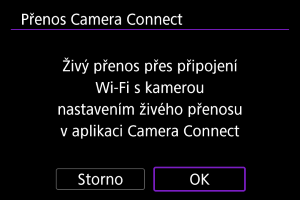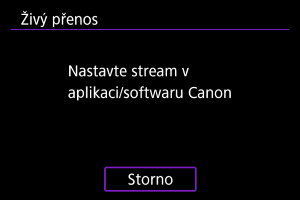Streamování s aplikací Camera Connect
- Párování se smartphonem přes Bluetooth
- Nastavení streamování
- Editace/mazání zařízení pro připojení
- Opětovné připojení pomocí informací o připojení
Tuto možnost vyberte, pokud budete streamovat pomocí aplikace Camera Connect na spárovaném smartphonu.
Na streamovacím webu předem zkontrolujte požadavky na streamování a podmínky použití služby.
Párování se smartphonem přes Bluetooth
-
Vyberte možnost [OK].
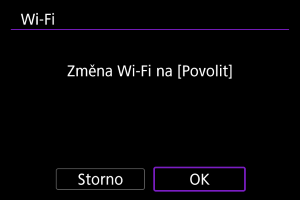
- Tato obrazovka se nezobrazí, pokud je Wi-Fi již nastaveno na [Povolit].
-
Vyberte možnost [OK].
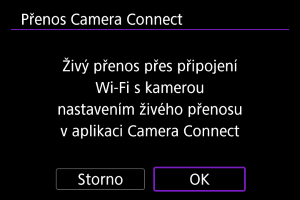
-
Stiskněte tlačítko
.

-
Vyberte možnost [OK].
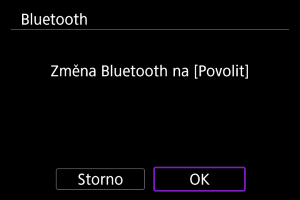
- Tato obrazovka se nezobrazí, pokud je Bluetooth nastaveno na [Povolit].
-
Vyberte možnost [Přidat zařízení pro připojení].
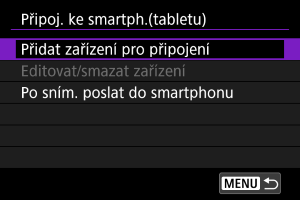
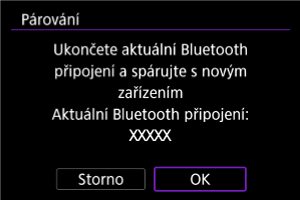
- Je-li fotoaparát už spárován s jiným zařízením, zobrazí se zpráva. Chcete-li ukončit aktuální připojení přes Bluetooth, vyberte [OK].
-
Stiskněte tlačítko
.
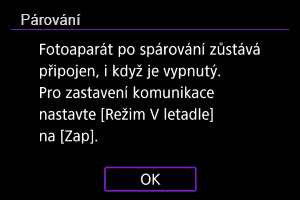
-
Spusťte párování.
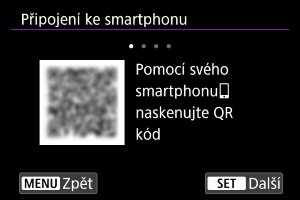
- Proces párování zahájíte stisknutím tlačítka
.
- Pokud aplikace Camera Connect není nainstalována, naskenujte pomocí smartphonu QR kód na obrazovce, přejděte na Google Play nebo App Storu a nainstalujte aplikaci Camera Connect, poté stisknutím tlačítka
spusťte párování.
- Proces párování zahájíte stisknutím tlačítka
-
Spusťte aplikaci Camera Connect.
- Podle pokynů v aplikaci vyberte fotoaparát pro párování.
-
Navažte připojení Bluetooth.
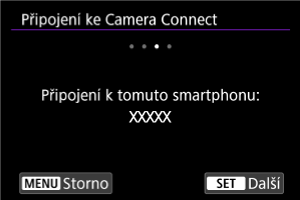
- Stiskněte tlačítko
.
- Stiskněte tlačítko
-
Dokončete proces připojení.
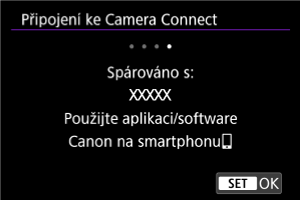
- Stiskněte tlačítko
.
- Jakmile se na smartphonu zobrazí zpráva, použijte smartphone podle příslušných pokynů.
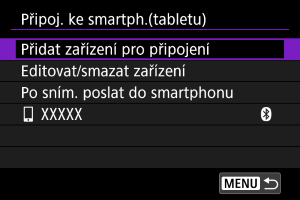
- Zobrazí se název připojeného zařízení.
- Stiskněte tlačítko
.
- Stiskněte tlačítko
Nastavení streamování
-
Vyberte možnost [OK].
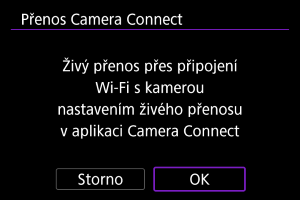
-
Nastavte komunikační funkce.
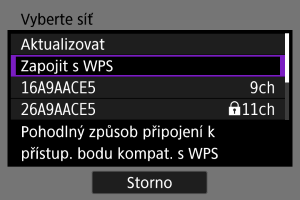
- Pokyny ke konfiguraci komunikačních funkcí naleznete v části Základní nastavení komunikace.
-
Nastavte streamování v aplikaci Camera Connect.
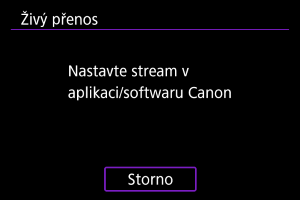
- Vyberte streamovací platformu, kterou chcete použít, a poté nakonfigurujte odpovídající nastavení.
- Streamovací web můžete vybrat tak, že zadáte URL na obrazovce.
- Nastavte kvalitu streamování podle komunikačního prostředí.
-
Začněte streamovat.
- Na pohotovostní obrazovce záznamu filmu se objeví [STBY].
- Pomocí aplikace Camera Connect můžete zahájit nebo ukončit streamování. Streamování můžete zahájit nebo ukončit také stisknutím tlačítka snímání filmů na fotoaparátu.
Upozornění
- Pokud fotoaparát používáte delší dobu, zvažte napájení přes USB nebo použití příslušenství pro napájení z domovní zásuvky elektrické sítě (prodává se samostatně).
- V průběhu streamování může docházet k přenosu šumu ve videu nebo zvuku, podle komunikačního prostředí. Streamování si předem otestujte a zkontrolujte kvalitu videa a zvuku.
-
Je-li ve videu nebo zvuku šum nebo vypadává, zkuste následující opatření. Kvalitu můžou zlepšit tyto kroky.
- Posuňte fotoaparát a přístupový bod (bezdrátový směrovač, smartphone s funkcí tethering apod.) blíž k sobě, změňte jejich vzájemnou polohu a prostor mezi nimi udržujte volný bez lidí a předmětů.
- Pokud jste v interiéru, přístupový bod a fotoaparát mějte ve stejné místnosti.
- Umístěte je mimo zařízení, která využívají pásmo 2,4 GHz, jako jsou mikrovlnné trouby nebo bezdrátové telefony.
- Pokud je zvuk z externího mikrofonu rušivý, zkuste mikrofon umístit na stranu fotoaparátu se vstupním konektorem pro externí mikrofon, co nejdále od fotoaparátu.
- Ačkoli výběrem kvality streamování 3,5 Mb/s v aplikaci Camera Connect můžete dosáhnout stabilnějšího streamování než s kvalitou 6 Mb/s, sníží se kvalita snímku.
- Fotoaparát se během streamování více zahřeje. Použijte stojan nebo stativ nebo přijměte jiná opatření, abyste fotoaparát při záznamu nemuseli držet v ruce.
- Upozorňujeme, že společnost Canon není v žádném ohledu zodpovědná za služby třetích stran.
- Během streamování se na kartu nezaznamená žádný snímek.
- Streamování si předem otestujte a ověřte, že je obraz rovný a ve správné orientaci, případně orientaci podle potřeby upravte.
- Nezapomeňte si přečíst Bezpečnostní opatření funkce bezdrátové komunikace.
Editace/mazání zařízení pro připojení
-
Vyberte možnost [Editovat/smazat zařízení].
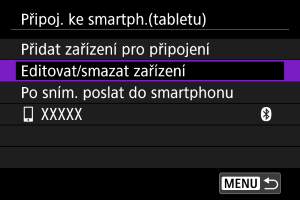
-
Vyberte zařízení, které chcete připojit.
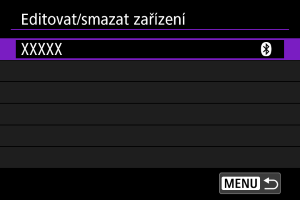
-
Vyberte možnost.

Změna přezdívek zařízení
Můžete změnit přezdívku zařízení, ke kterým se fotoaparát připojuje.
Odstranění informací o připojení
Informace o připojení můžete odstranit.
Opětovné připojení pomocí informací o připojení
Nakonfigurované informace o připojení lze použít k dalšímu připojení.